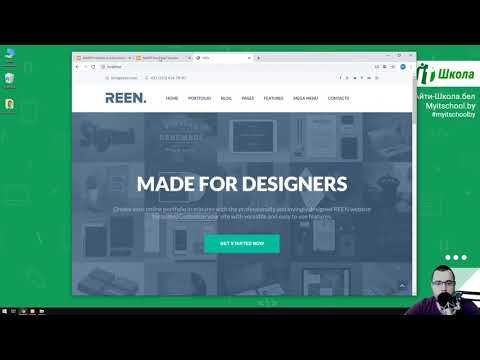Из этой статьи вы узнаете, как восстановить сообщения электронной почты, удаленные из Outlook.com, ранее известного как Hotmail. После удаления сообщения электронной почты оно остается в папке «Удаленные» в течение 30 дней. Если с момента удаления сообщения не прошло более 30 дней, вы можете восстановить его. По прошествии 30 дней сообщение удаляется безвозвратно, хотя есть вероятность, что вы найдете его в другой папке под названием «Элементы с возможностью восстановления».
Шаги

Шаг 1. Перейдите на
Если вместо этого вы перейдете на https://www.hotmail.com, вы попадете в то же место - в ваш почтовый ящик Outlook.
Если вы еще не вошли в систему, введите данные для входа, чтобы сделать это сейчас. Если вы не видите подсказок для входа в систему, нажмите Войти в правом верхнем углу экрана.

Шаг 2. Щелкните «Удаленные»
Он находится на левой панели, ближе к середине списка. Появится список сообщений, которые вы удалили за последние 30 дней, включая удаленные сообщения, которые вы отправили другим.

Шаг 3. Выберите сообщение, которое хотите восстановить
Чтобы восстановить несколько сообщений, удерживайте Ctrl нажимая каждое сообщение.
- Если вы не видите искомого сообщения и прошло менее 30 дней, проверьте свой Спам папка - возможно, вы случайно отметили ее как спам. Если вы найдете там сообщение, щелкните его и выберите Не мусор вверху Outlook.com.
- Если сообщения нет в папке и вы видите Восстановить элементы, удаленные из этой папки в верхней части почтового ящика щелкните его, чтобы просмотреть его содержимое. Если сообщение есть, выберите его. В противном случае он был удален безвозвратно.

Шаг 4. Щелкните Восстановить
Это вариант с изогнутой стрелкой в строке меню в верхней части Outlook.com. Сообщение будет немедленно восстановлено в вашем почтовом ящике.
- Если сообщение находилось в удаленной папке, вам придется переместить его в существующую папку, чтобы восстановить его. Для этого выберите Перейти к вместо «Восстановить», а затем выберите папку, которая не была удалена, чтобы восстановить сообщение.
- При восстановлении отправленного сообщения оно возвращается в папку «Отправленные».
подсказки
- Windows Live, Hotmail и Outlook.com - это одно и то же.
- Вы можете использовать свое имя пользователя Skype или номер телефона для входа в Outlook, если не помните свой адрес электронной почты.
- Сообщения удаляются из папки нежелательной почты через 10 дней.
- Если вы не откроете свою учетную запись Outlook.com/Hotmail хотя бы один раз в год, все сообщения в вашем почтовом ящике и папках будут безвозвратно удалены.